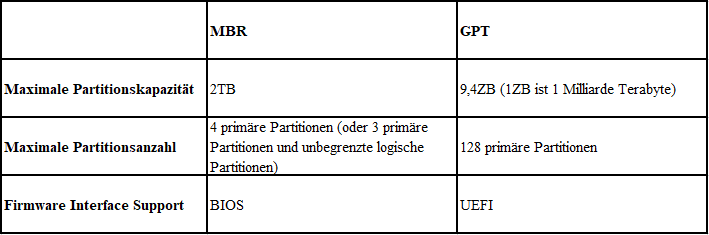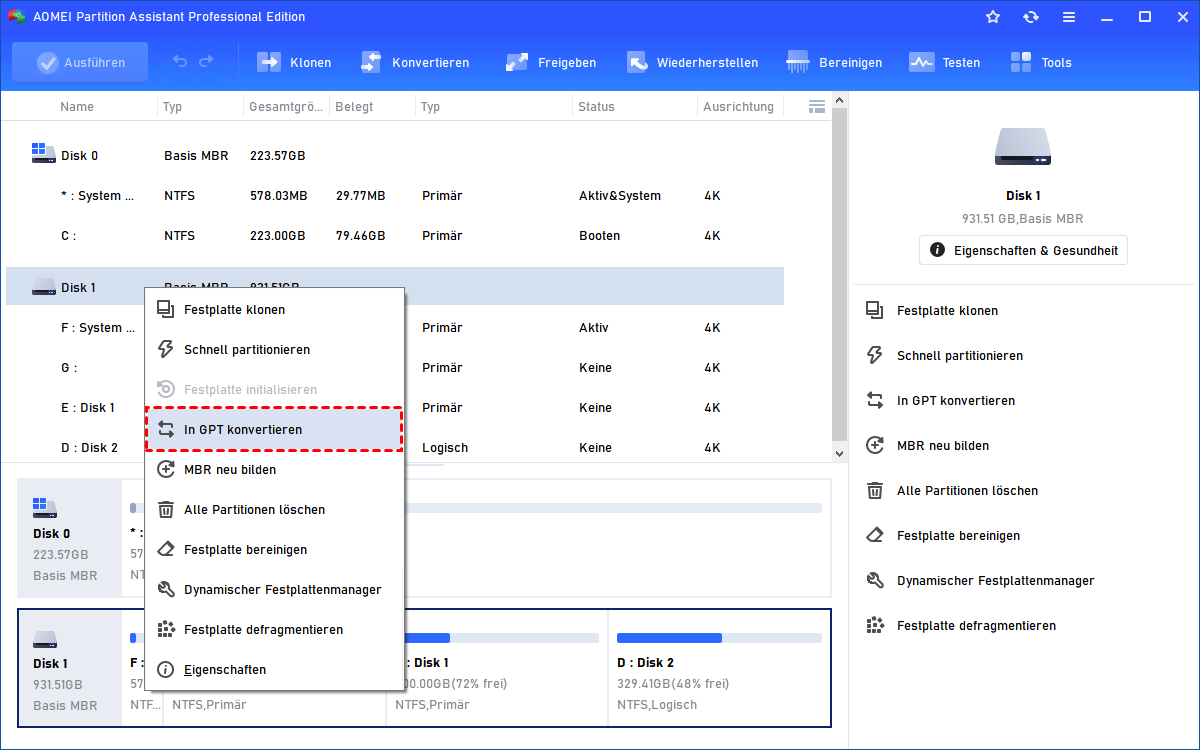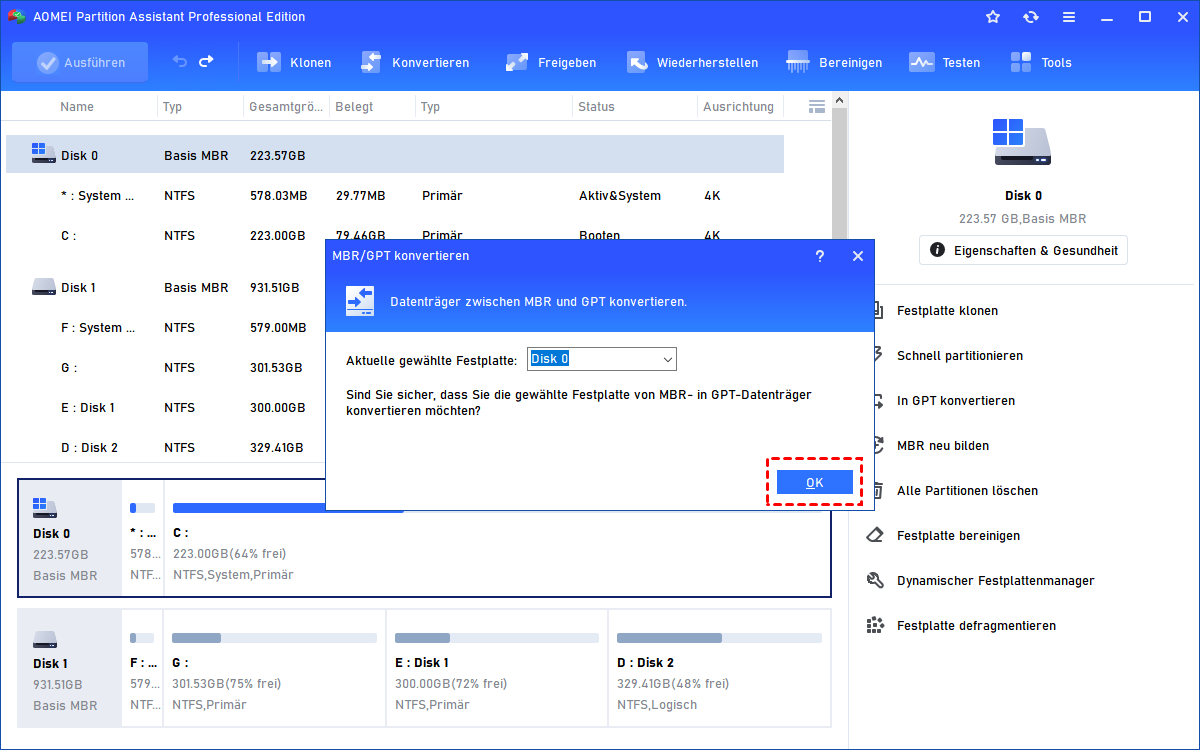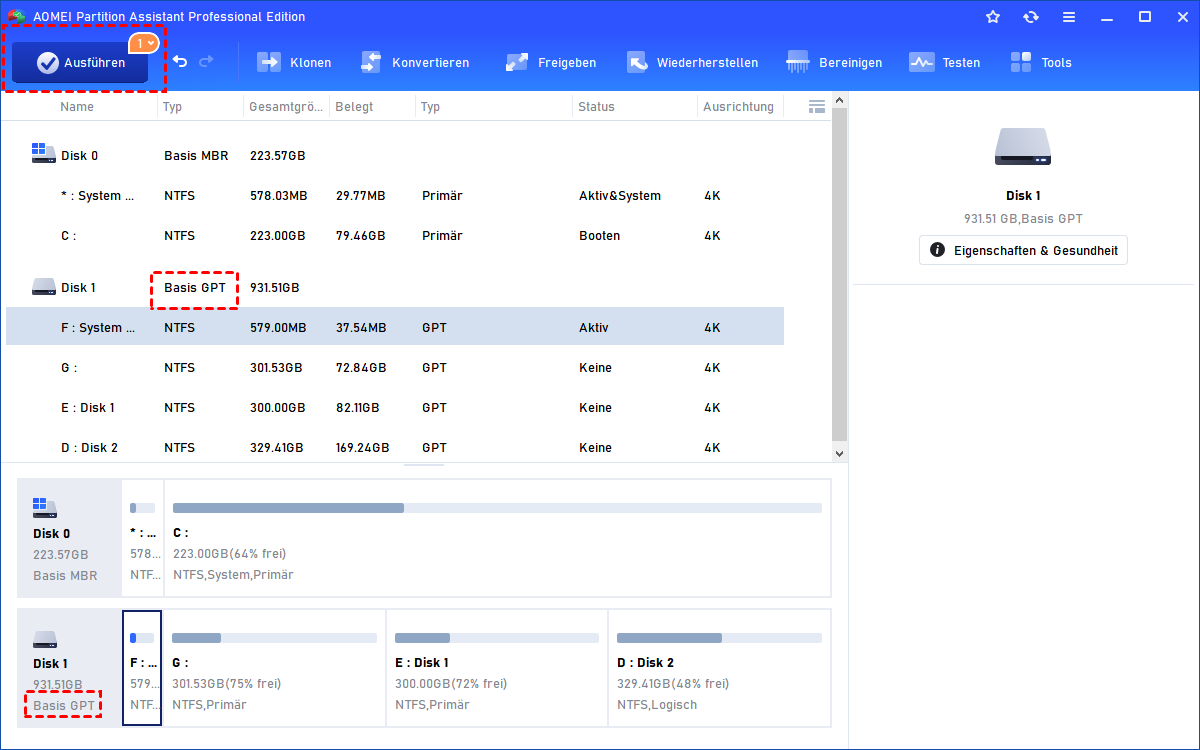SSD zu GPT konvertieren ohne Datenverlust - Gelöst in 3 Schritten
Wenn Sie eine SSD von MBR nach GPT konvertieren müssen, können Sie den AOMEI Partition Assistant Professional verwenden. Er ist in der Lage, eine SSD von MBR nach GPT oder von GPT nach MBR zu konvertieren, ohne Partitionen und Daten in Windows 10, 8, 7 und sogar dem neuesten Betriebssystem Windows 11 zu löschen.
Warum SSD von MBR auf GPT umstellen?
Sowohl MBR als auch GPT sind der Partitionsstil. Für MBR unterstützt es nur 4 primäre Partitionen und die Größe einer Partition beträgt 2 TB. Wenn Sie weitere Partitionen erstellen müssen, können Sie die vierte Partition als erweiterte Partition festlegen und dann weitere Partitionen oder logische Laufwerke erstellen. GPT verfügt jedoch über eindeutige Kennungen (GUID), um die Partition zu definieren. Mit GPT können Sie unbegrenzt Partitionen auf der Festplatte erstellen. Dies kann Ihnen helfen, den Speicherplatz voll auszunutzen.
Laut einer offiziellen Erklärung von Microsoft ist für ein Upgrade von Windows 10 auf Windows 11 UEFI erforderlich, d. h. Sie müssen eine GPT-Festplatte für Windows 11 auswählen.
Außerdem verfügt eine Partition auf einer GPT-Festplatte über eine eingebaute Sicherung, die am Ende der Platte gespeichert wird, während die ursprüngliche Partition am Anfang gespeichert wird. Wenn eine der beiden Partitionen zerstört wird, können Sie sie mit der anderen wiederherstellen. Aus den oben genannten Unterschieden zwischen MBR und GPT lässt sich leicht schließen, dass GPT eindeutige Vorteile gegenüber MBR-Festplatten hat. Daher entscheiden sich viele Nutzer für die Konvertierung einer SSD von MBR zu GPT.
3 Schritte: SSD zu GPT konvertieren, ohne Partitionen zu löschen
AOMEI Partition Assistant Professional ist eine leistungsfähige Partitionierungssoftware. Mithilfe der Software können Sie leicht SSD von MBR auf GPT umstellen. Darüber hinaus hat es viele andere Funktionen, die in Ihrer Arbeit weit verbreitet können, wie Partitionsgröße ändern, freien Speicherplatz verteilen, installierte Programme auf andere Festplatte verschieben, Windows To GO Creator und mehr. Im Folgenden wird detailliert beschrieben, wie man eine SSD auf GPT umstellen kann, ohne Daten zu beschädigen.
Bevor Sie tun:
Wenn Sie Systemdatenträger von MBR auf GPT konvertieren möchten, stellen Sie sicher, dass Ihr Motherboard UEFI unterstützt.
Schritt 1. Downloaden, installieren und starten Sie diese Software. Wählen Sie den SSD MBR-Datenträger, den Sie konvertieren wollen, und rechtsklicken Sie darauf. Wählen Sie dann In GPT konvertieren.
Schritt 2. Klicken Sie auf OK.
Schritt 3. Um die Änderung zu speichern, klicken Sie auf Ausführen auf der Symbolleiste.
Mit der Software AOMEI Partition Assistant können Sie Festplatten oder SSDs ganz einfach von MBR in GPT oder GPT in MBR konvertieren. Wenn Sie es vorziehen, die Windows-Snap-In-Tools wie die Datenträgerverwaltung oder DiskPart.exe zu verwenden, sollten Sie beachten, dass diese nur eine leere Festplatte zwischen MBR und GPT konvertieren können. Um die Konvertierung reibungslos durchzuführen, müssen Sie also alle Partitionen und Daten vorher löschen. Um Datenverluste zu vermeiden, können Sie zunächst eine Festplattensicherung erstellen.
Zusammenfassung
Daher ist AOMEI Partition Assistant eine bessere Wahl als die Tools Windows Disk Management und DiskPart.exe, wenn es darum geht, SSD von MBR auf GPT zu konvertieren. Neben dieser Funktion können Sie auch die primäre Partition in eine logische Partition ändern, FAT32 in NTFS konvertieren, primäre Partition in logische umwandeln usw. Und Sie können zur Server Edition wechseln, wenn Ihr PC mit Windows Server Edition läuft.